기 타 이런뎅*님 Prince_PE_11th.wim 을 활용하여 보았습니다
2021.07.10 22:49
오랜만에 인사를 드리게 되었습니다..
장마와 무더위에 코로나까지 극성이네요..
어려운 시기지만...좋은일들만 있으시길 바랍니다
이런뎅*님께서 초보분들을 위해서 항상 업데이트를 해주셨는데...이제는 좋은 선물을 받을수가 없게되었서 많이 아쉽습니다
항상 베풀어 주셨던 마음에 진심으로 감사드립니다. 하시는 일들이 모두 잘 되시길 바랍니다
프로그램 추가, 삭제를 편하게 하기위해서 카맬님의 RSPASC1.51를 활용하기나 Load.ini를 활용하는 방식이 있지만 파일이름에 테그를 달고 cmd로
바로가기를 만드는 방식을 활용한적도 있습니다,..이런뎅*님의 Prince_PE 에서도 cmd로 바로가기가 만들어지고 있기도 합니다
이런뎅*님 선물중에서 구닥다리 컴퓨터용이 아닌 최신 컴퓨터용 Prince_PE_11th.wim에서 프로그램 바로가기 만들기 관련해서 기존의 cmd로
된것을 수정해서 활용하시던분께서 cmd 내용이 복잡하다고하셔서 설정을 ini로 간단히 하여 본것입니다
아쉽게도 새로운 아이디어가 있었다면 더 좋았을것입니다만...다른 방식이 생각니지 않아서 기존 결국은 cmd 방식에서 활용했던 방식을 사용하게
되었습니다.. 오랜만에 PE 작업을 해서인지..조금 낯설기도 합니다....열공할때가 재미있었던것 같습니다
윈포에서 선물로 받으신 작품을 그대로 활용하시는 경우도 있고 본인 취향에 맞게 튜팅을 하셔서 활용을 하시는 경우도 있으실것입니다
많은 방식중에서 이런 방식도 있구나 하는 정도로 보아 주십시요
1. 원본 Prince_PE_11th.wim 의 경우 어두운 테마가 적용되어 있고 바탕화면에 드라이브 관련 파일이 있는 폴더가 있네요.

2. 프로그램은 Tools 폴더에 있고 단일파일로 구성이 되어 있습니다...이 파일들이 시작메뉴, 작업표시줄에 등록이 되어 있습니다.
단일파일이 아닌경우 폴더채로 넣어도 되죠..폴더에 exe가 여러개인경우 모두 바로가기가 만들어지는 형식이기는 합니다
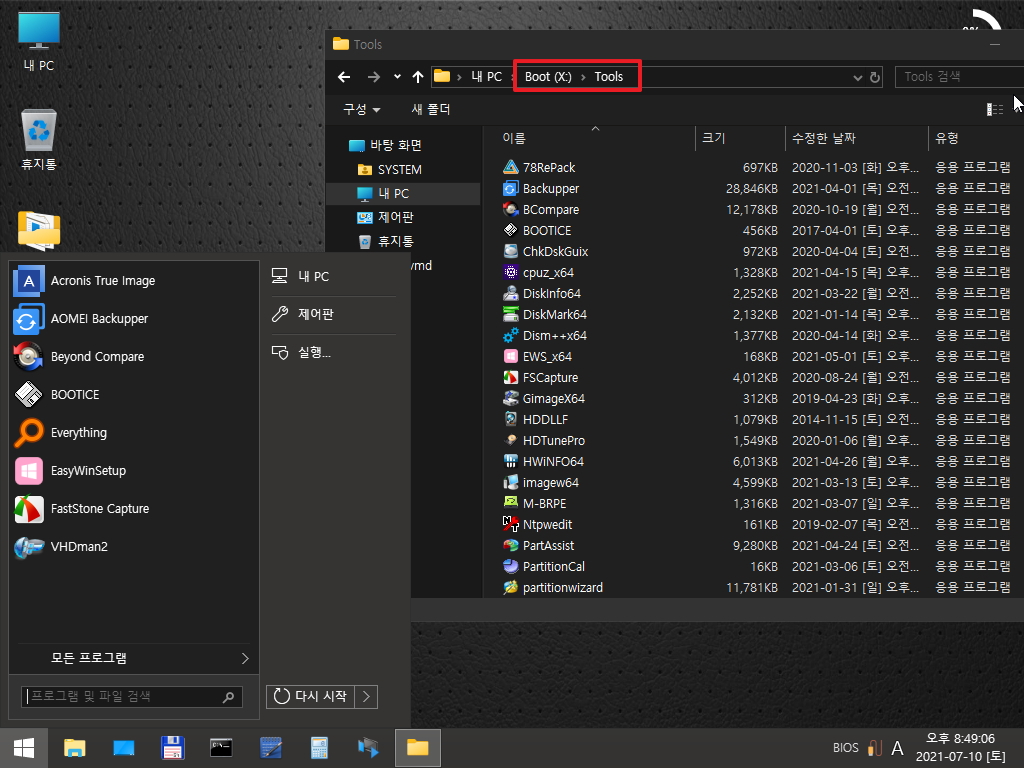
3. 프로그램 아이콘은 바탕화면과 모든 프로그램 폴더에만 만들수 있습니다.. PE의 해상도를 1024*768을 사용해서 작업표시줄에는 아래 4개만 등록을
하였습니다
항상 하는 방식으로 프로그램이 있는 폴더 바로가기를 바탕화면에 만들었습니다
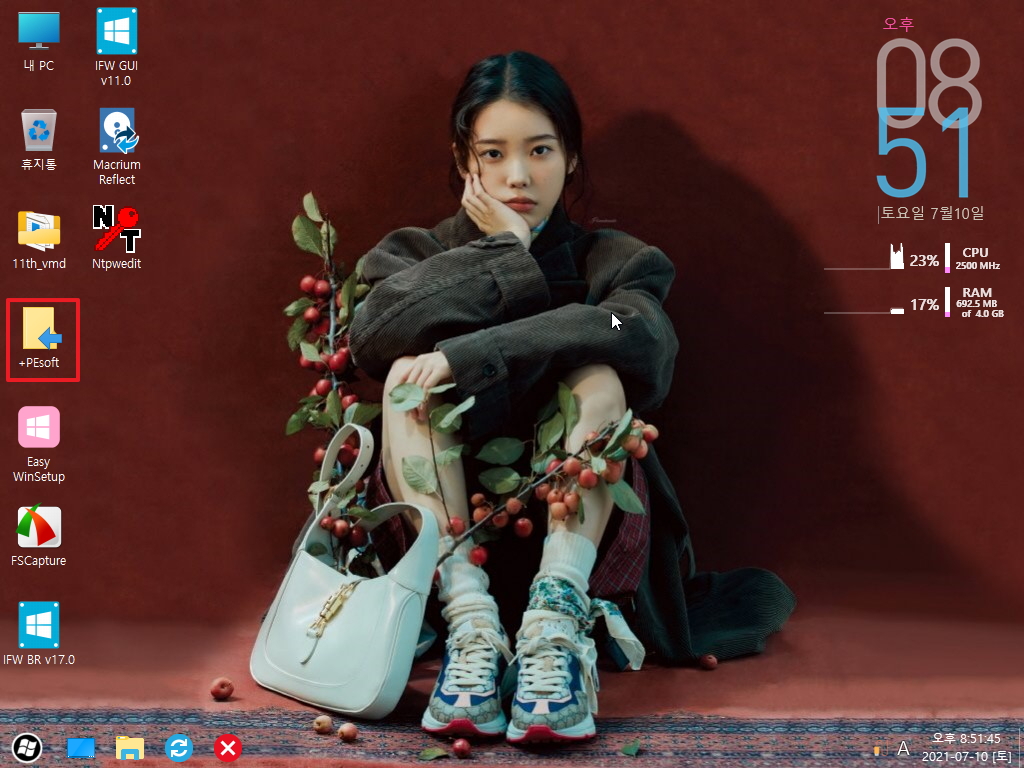
4. wim 안에 모든 프로그램을 포함해서 사용하는것을 선호하지는 않지만 일단은 모두 X:\PEsoft 폴더에 넣은 경우입니다
exe 파일이름 중에서 _D.exe가 있으면 바탕화면에 _P.exe가 있으면 모든 프로그램 폴더에 바로가기를 만듭니다..
프로그램 추가시에 바탕화면이냐 모든 프로그램 폴더냐에 따라서 exe 이름을 수정해서 추가하면 됩니다..
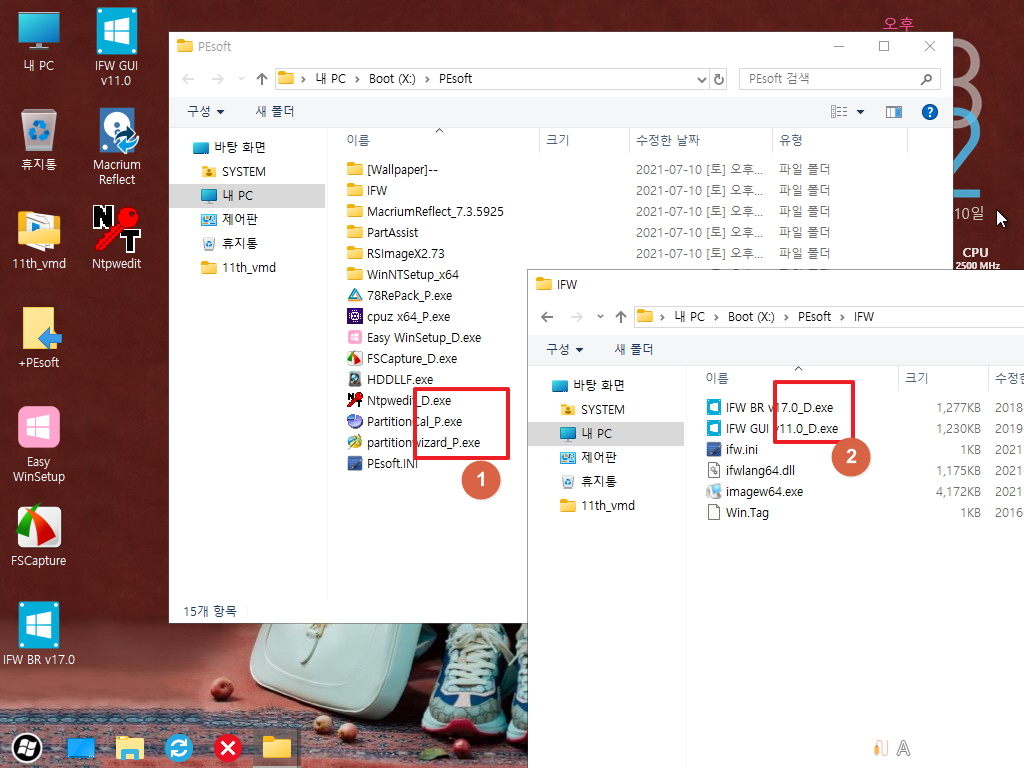
5. wim 파일 밖에 프로그램이 있는 경우 시작메뉴에 등록하기가 불편(?)해서 시작메뉴에는 프로그램 폴더등 변동이 없는 것만 pecmd.ini에서 등록을
하였습니다
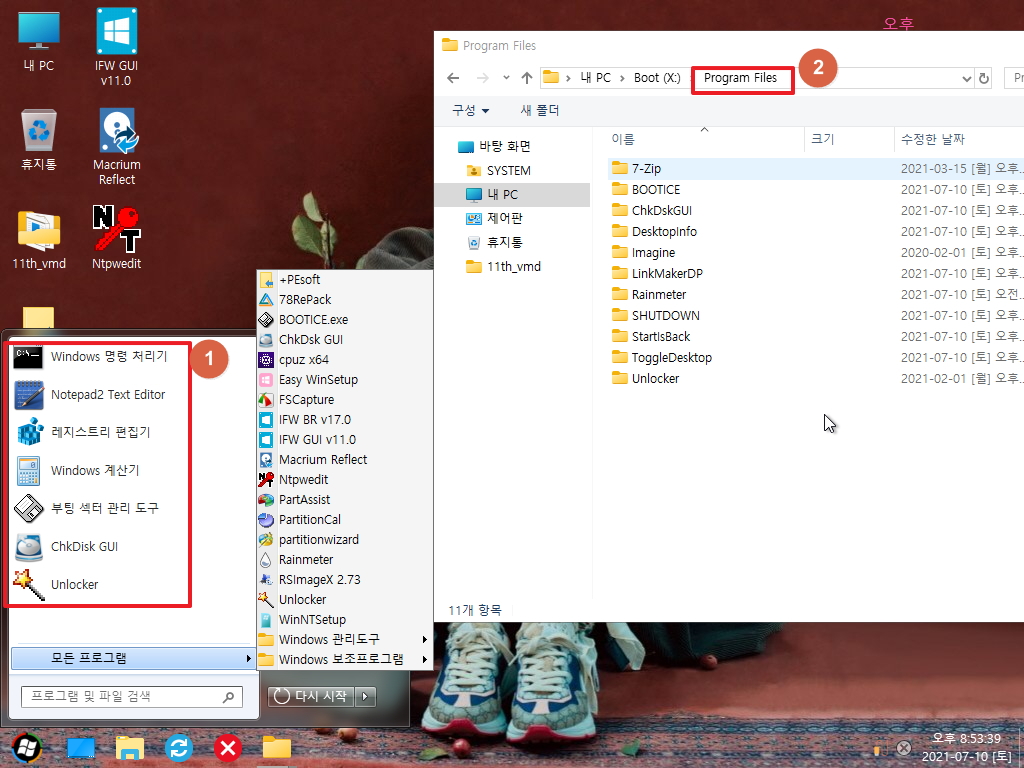
6. 고정 폴더와 고정되지 않은 폴더 2개를 지정해서 바로가기를 만들도록 하였습니다..Backup 폴더에 프로그램이 없는 경우 아래처럼 빈공간으로 두면
검색하지 않아서 쓸데없이 시간 낭비를 하지 않도록 하였습니다
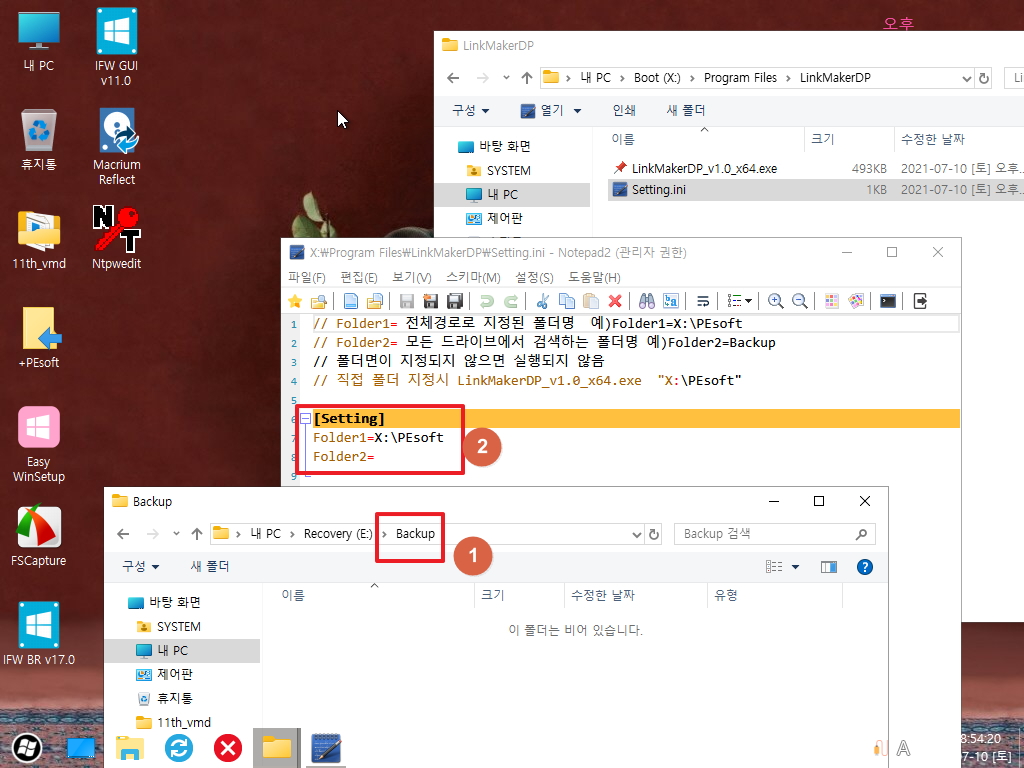
7. 단순히 복구시스템에서 백업.복원용으로 활용하는것이어서 우클릭 메뉴는 간단하게 하였습니다
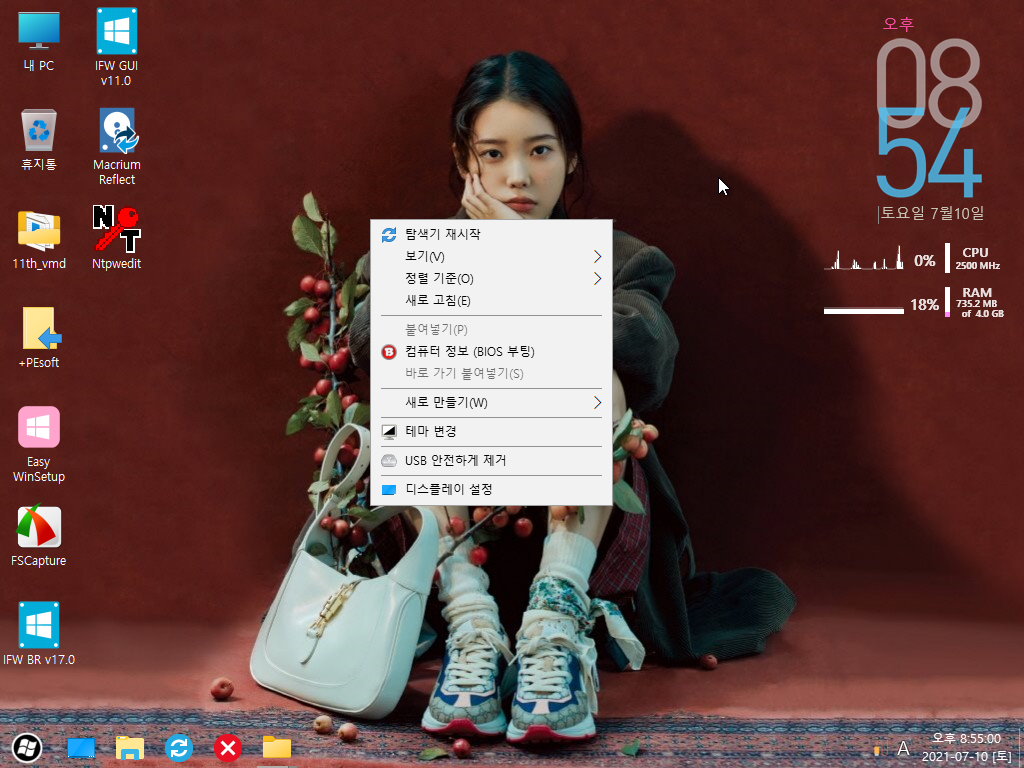
8. 다른분이 흑백으로 한 사진이 보기가 좋아서 위의 사진을 흑백으로 해서 어두운 테마용으로 사용을 하였습니다 어두운 테마는 레지와 배경사진만
바꾸는것으로 간단히 하였습니다
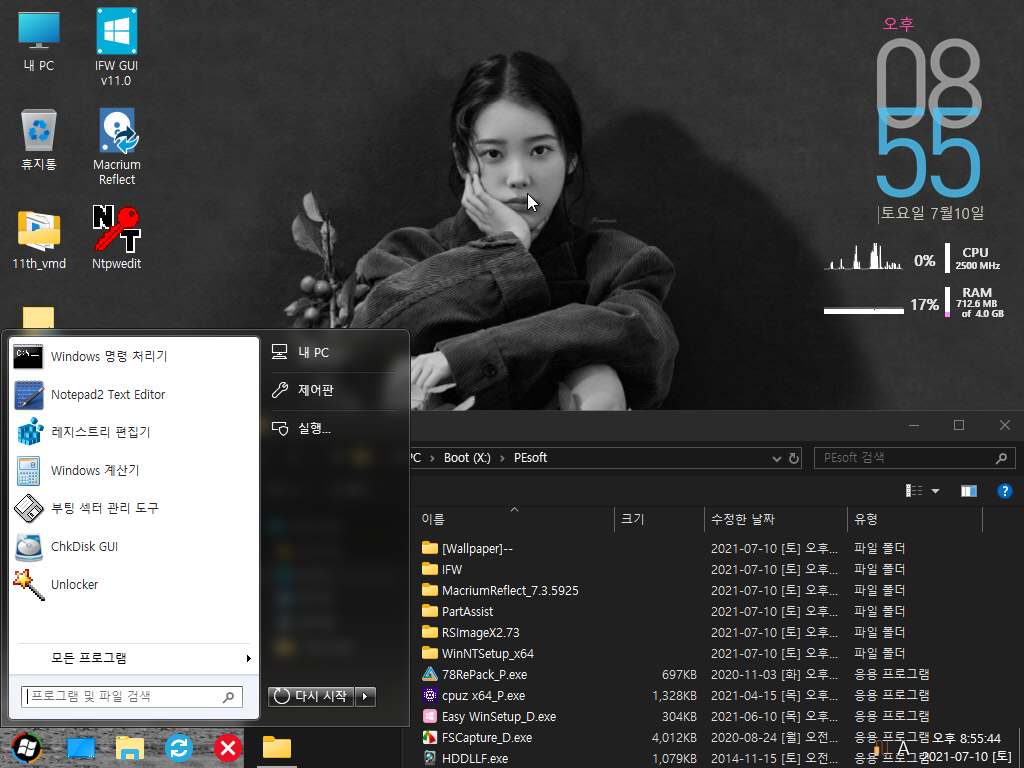
9. [Wallpaper] 폴더에 아래 이름으로 jpg 파일을 넣으면 PE 부팅시 PE 부팅시에 X:\Windows\Web\Wallpaper\ 폴더에 복사를 해서 아래처럼
적용이 됩니다,. 배경화면 만큼은 편하게 설정할수 있도록 제일먼저 챙기는 것이기는 합니다..
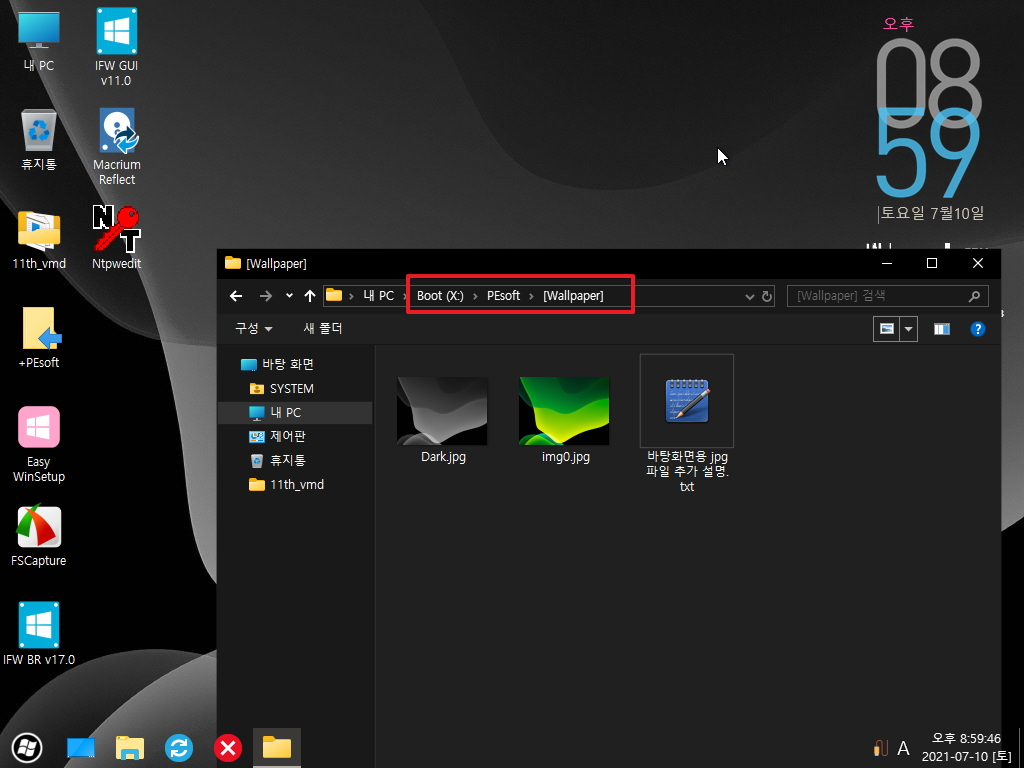
10. 어두운 테마도 PEsoft 폴더에 있는 PEsoft.ini에서 설정을 할수 있도록 하였습니다..Backup폴더에 PEsoft.ini가 있으면 wim수정없이 여기에서
설정을 할수도 있습니다..
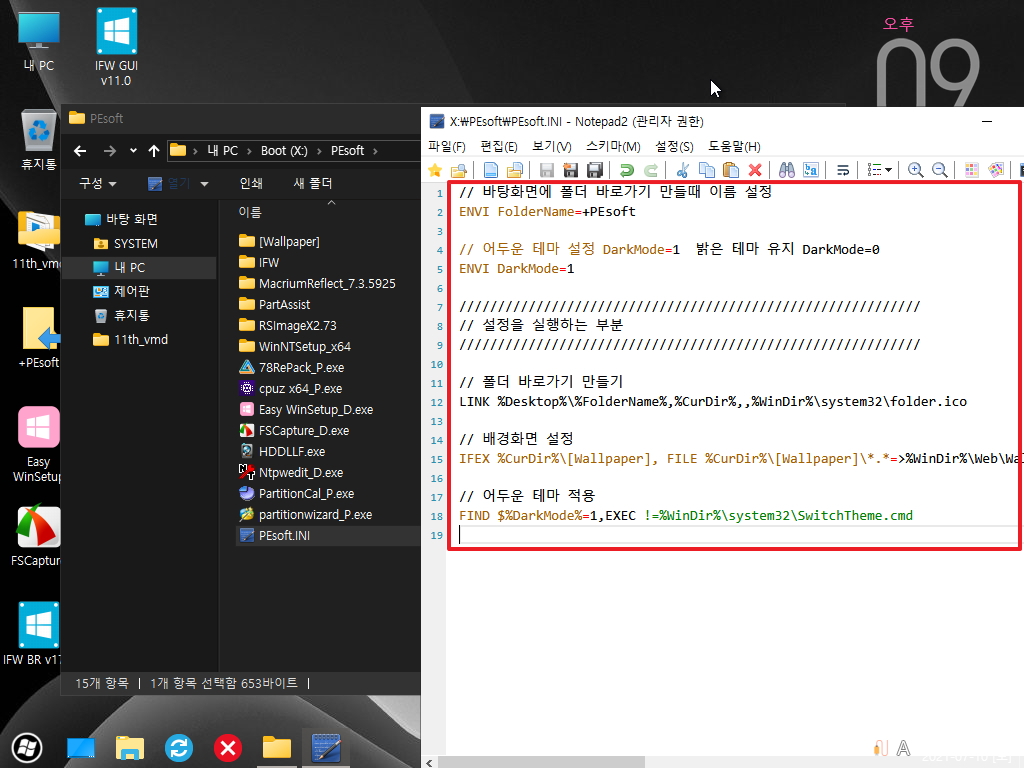
11. wim 밖의 Backup폴더에 프로그램을 모두 두고 싶지만 바이러서 검출때문에 할수없이 wim안에 넣어야 하는 경우도 있죠..
아래처럼 2곳에 나누어서 넣었습니다..
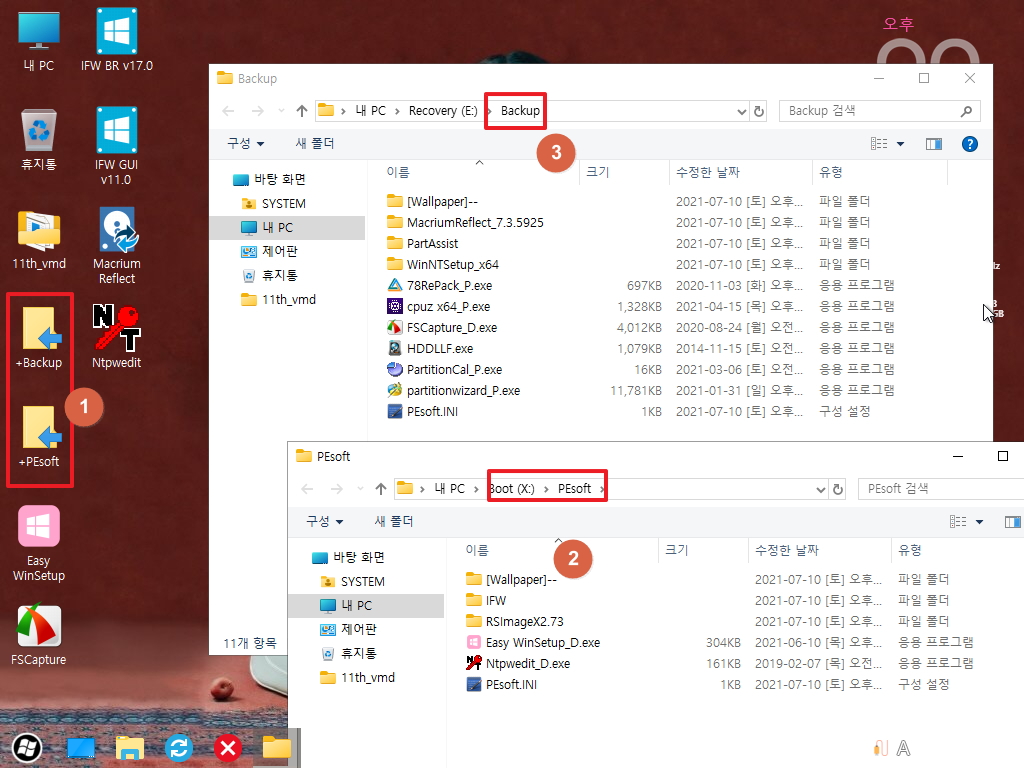
12. Backup 폴더에 있는 프로그램도 바로가기가 잘 만들어졌습니다..
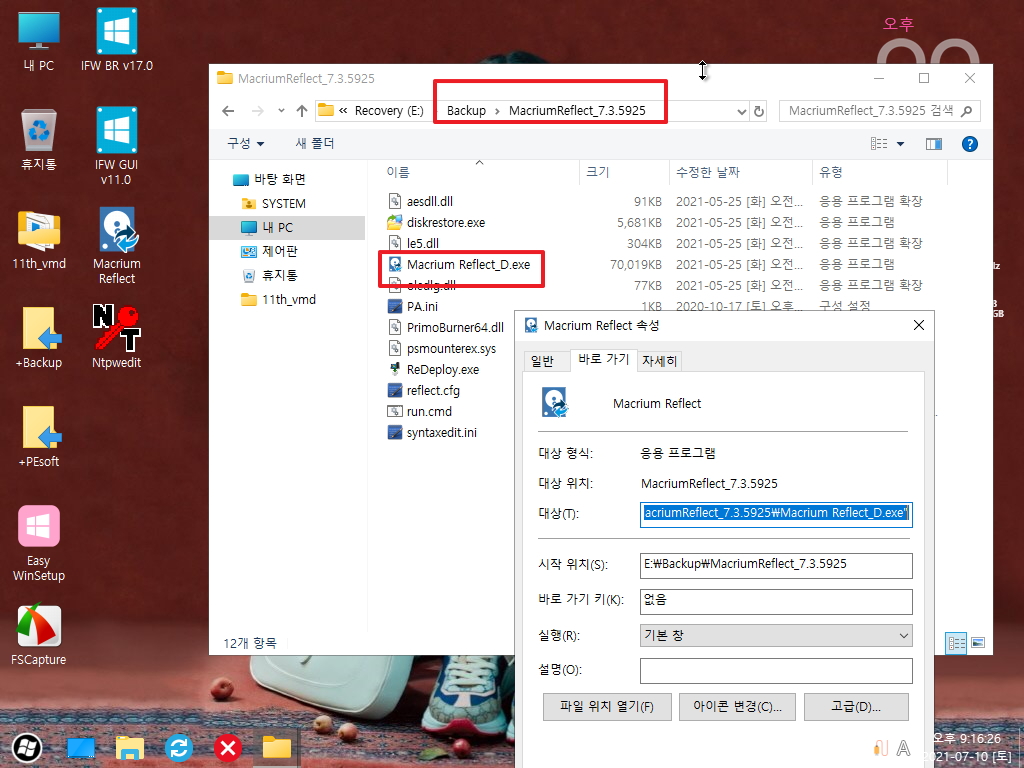
13. 바탕화면에 만들어진 바로가기들은 모든 프로그램 폴더에 복사가 됩니다
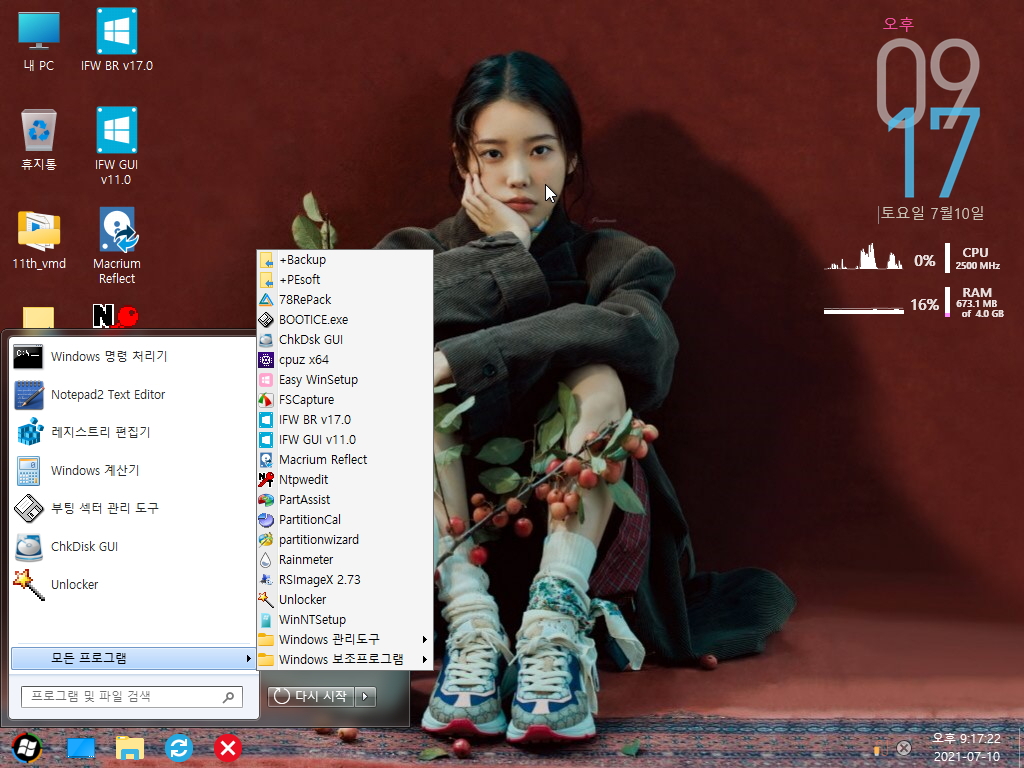
14. IFW도 많이 업데이트 되었네요.
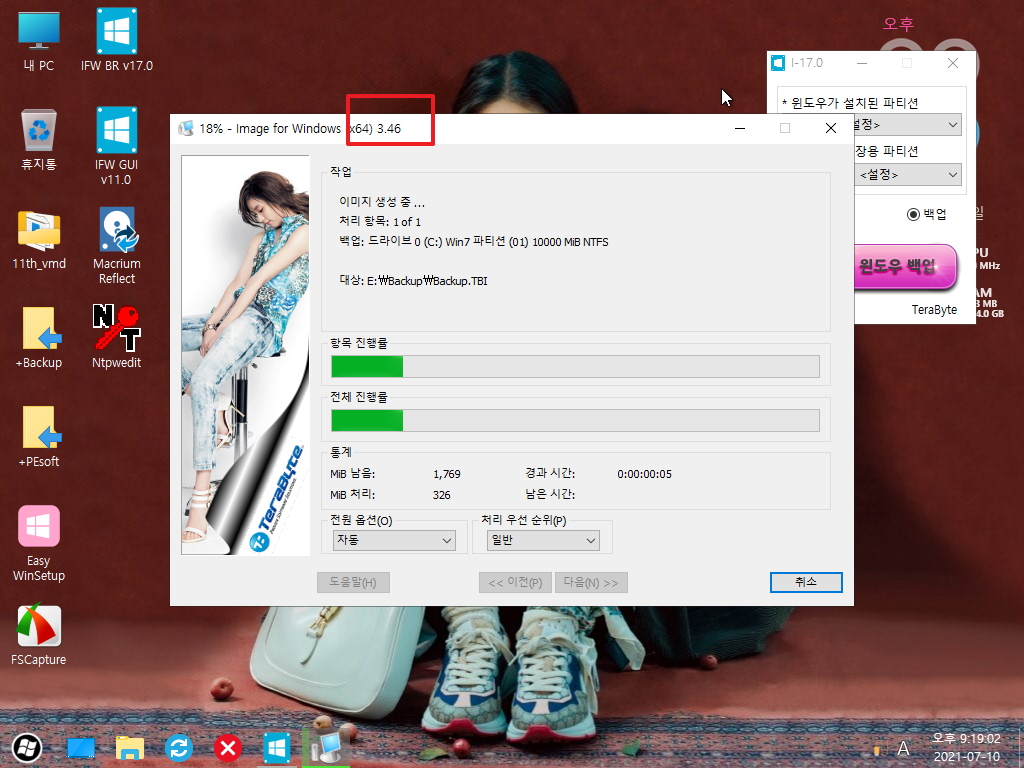
15. 조언을 해주서서 프로그램 폴더 지정은 Setting.ini 외에도 아래처럼 cmd 명령으로 폴더를 지정할수 있도록 하여보았습니다..
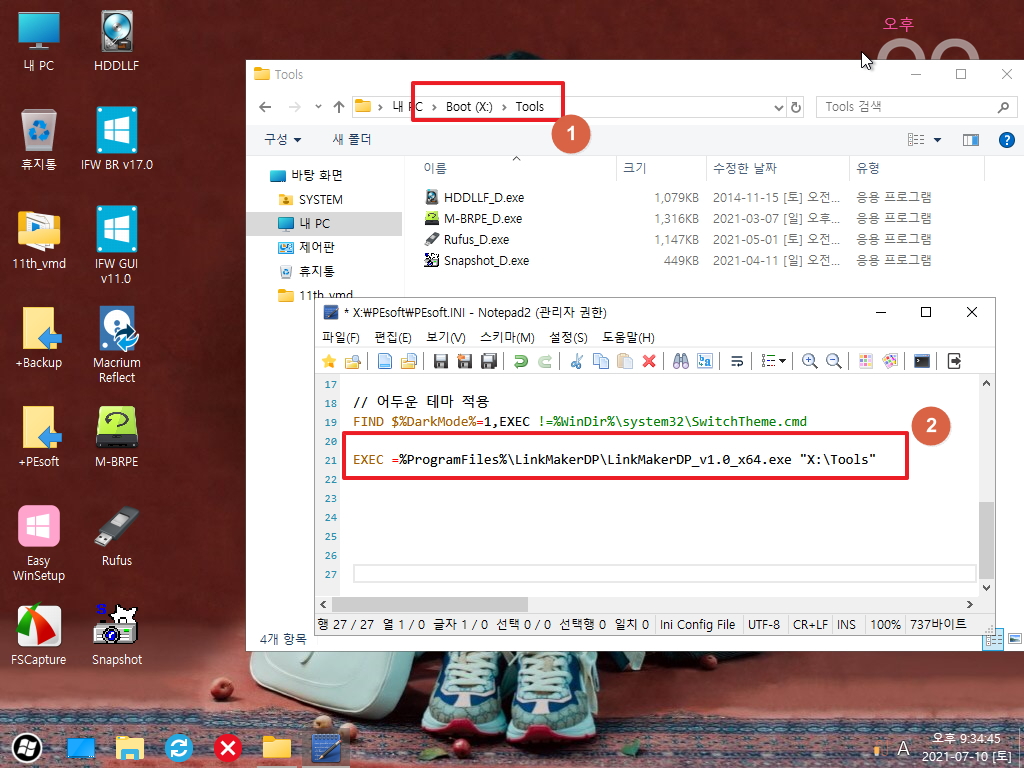
16. 이 내용은 다들 보셨을것 같습니다...직접 해보지 않으시는 경우 잊어버리고 생각나지 않을때가 있으시죠...잊어버린신분만 보아 주십시요
PinTool.exe로 시작메뉴에 등록하는 경우 원하는 이름이 나오지 않으신 경우 아래를 수정하시면 됩니다...아래 부분이 없는 경우 추가를 해주시면
됩니다.. 알고 보면 아무것도 아닌데 생각나지 않을때 검색해도 잘 보이지 않을때가 있기도 합니다..
VALUE "FileDescription", "ChkDisk GUI"
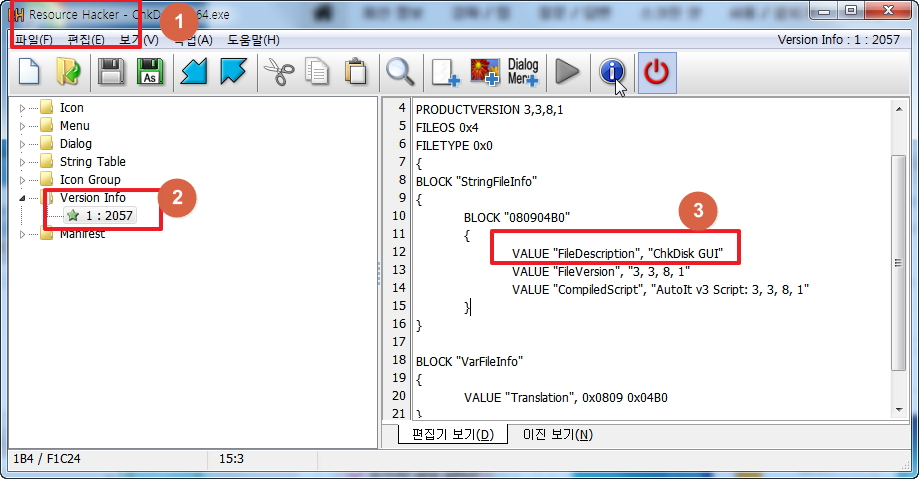
17. 레인미터는 기존것으로 적용해달라고 하셔서 깡통 PE에서 사용하는 것으로 교체를 하여보았습니다..
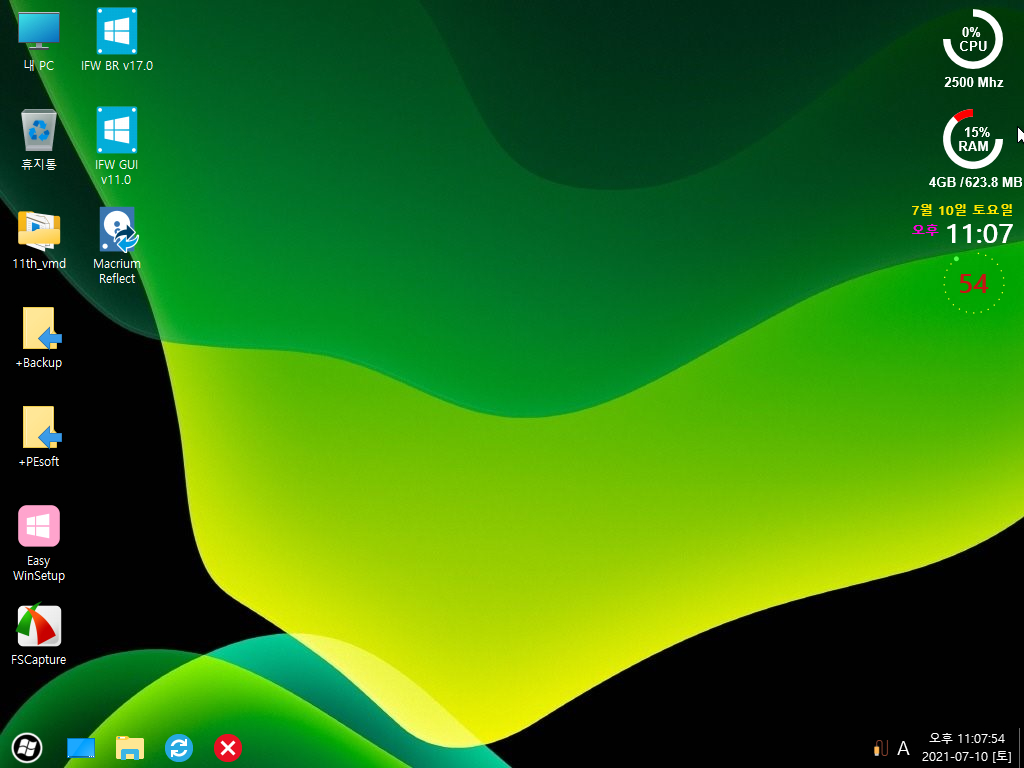
18. 마무리
이런뎅*님 선물중에서 최신 컴퓨터용 Prince_PE_11th.wim에서 바로가기등 설정을 수정하는데 잘 안되신다고 하셔서 결국을 제가 이렇게 해보기는
하였습니다
저 나름대로는 프로그램 추가,삭제가 조금은 편해졌으면 하는 생각으로 진행을 했지만...실제는..저의 생각뿐일수도 있죠..
항상 베풀어 주셨던 이런뎅*님께 진심으로 감사드립니다..
좋은분을 뵙고 싶은 마음은 누구나 같을것입니다... 다시 뵐수 있었으면 좋겠습니다..
편안하신 시간 되시길 바랍니다
댓글 [23]
-
더불어삽시다!!! 2021.07.10 22:56 -
Elise 2021.07.10 23:55 멋 지십니다 ^^
-
하드웨어공학자 2021.07.11 03:31 좋은 정보 고맙습니다
-
AsuraHan 2021.07.11 06:59
수고하셨습니다 ~~
-
hyeogon 2021.07.11 07:31
감사드립니다
-
하양나비 2021.07.11 07:40
수고하셨습니다
-
김영자 2021.07.11 07:51
오래간만에 뵙네요 ^^ 수고하셨습니다 ^^
-
曉山 2021.07.11 08:02
수고하셨습니다
-
dice77 2021.07.11 08:11
감사합니다..
-
마이레지 2021.07.11 08:26
수고하셨습니다
-
두손모아 2021.07.11 08:40
수고하셨습니다 ^^
-
오미진 2021.07.11 09:44
수고하셨습니다
-
야율 2021.07.11 10:11
수고 하셨네요~ 조기 앉아서 빤히 처다 보는 처자 이름은 뭔가요?
-
선우 2021.07.11 10:48
아이유~~~~ㅠㅠ 형님 아이유도 모르십니꺼 ~~~~~ 아이유 아이구~~~~~ㅠㅠㅠㅠㅠ
-
별의아이 2021.07.11 10:23
수고하셨습니다.
-
선우 2021.07.11 10:47
이제 귀한 포스팅이 되었네요 수고 하셨고요 틈틈이 공부하겠습니다 시원한 휴일 보내세요^^*
-
이와니 2021.07.11 11:56
수고하셨습니다. ^^
-
와로 2021.07.11 13:26
반갑습니다~!
너무 방문이 뜸하신거같아 일전에 자게에 잘 지내고 계시는지 안부인사 전했었는데 이렇게 보니 반갑네요~
항상 건강하시고 앞으로 종종 좋은글들 볼수있길 바랄께요~
-
왕초보 2021.07.11 13:29
부족함이 많은데도 관심가져 주시고 자유게시판에 글까지 남겨주신 마음에 진심으로 머리숙여 감사드립니다..
소원하시는 일들이 모두 이루어 지시길 기원드립니다..
-
바이티 2021.07.11 14:54
수고하셨습니다. ^^
-
노을지기 2021.07.12 11:59
수고하셨습니다
-
해마천사 2021.08.03 10:03
수고하셨습니다 ~~
-
말씀 2021.08.09 08:20
수고하셨습니다.^^
| 번호 | 제목 | 글쓴이 | 조회 | 추천 | 등록일 |
|---|---|---|---|---|---|
| [공지] | 사용기/설치기 이용안내 | gooddew | - | - | - |
| 7761 | 기 타| 이런뎅*님 Prince_PE_11th 작업표시줄 아이콘정렬을 가운데... [8] | 왕초보 | 1020 | 10 | 07-11 |
| 7760 | 윈 도 우| 이런**님 prince pe [23] | 복원솔루션 | 1963 | 33 | 07-11 |
| » | 기 타| 이런뎅*님 Prince_PE_11th.wim 을 활용하여 보았습니다 [23] | 왕초보 | 1446 | 27 | 07-10 |
| 7758 | 소프트웨어| MaXimer님의 EasyWimSetup이 v2.2.0로 업데이트되었네요~ [7] | 와로 | 1412 | 9 | 07-10 |
| 7757 | 윈 도 우| 뻘짓 [118] | 집앞의_큰 | 2844 | 89 | 07-09 |
| 7756 | 윈 도 우| [10 뼈대] 22000.65 ISO 이미지 [18] | 복원솔루션 | 2362 | 20 | 07-09 |
| 7755 | 윈 도 우| Windows 11을 10처럼 바꾸기 [6] | 복원솔루션 | 1748 | 9 | 07-09 |
| 7754 | 소프트웨어| 오피스2019 업데이트 후 Visio 사라지는 현상 [4] | 봉신구 | 972 | 0 | 07-09 |
| 7753 | 윈 도 우| Windows 11 프리뷰 버전 21H2 (OS 빌드 22000.65) 나왔네요 [30] | suk | 2485 | 28 | 07-09 |
| 7752 | 기 타| 사유...210708 [642] | ReeGa | 3467 | 183 | 07-08 |
| 7751 | 윈 도 우| 드디어 수동으로 Windows 11 누적 업데이트 설치 성공했습니다 [41] | suk | 2929 | 41 | 07-06 |
| 7750 | 윈 도 우| WinNTSetup으로 UEFI로 윈도우 설치하기 [44] | suk | 5047 | 58 | 07-05 |
| 7749 | 윈 도 우| 11 일부를 10처럼 [44] | 집앞의_큰 | 2278 | 50 | 07-04 |
| 7748 | 기 타| Drive SnapShot 1.48.0.18910 [17] | 첨임다 | 1132 | 29 | 07-03 |
| 7747 | 소프트웨어| Hasleo 사의 Disk Clone vs Backup Suite [12] |
|
1250 | 10 | 07-02 |
| 7746 | 윈 도 우| Windows 11 LTSC(튜닝) 실컴 적용기 [6] |
|
2185 | 11 | 07-01 |
| 7745 | 윈 도 우| 최초의 Windows 11는 22000.51 빌드입니다 [22] | suk | 2615 | 22 | 07-01 |
| 7744 | 윈 도 우| Windows 11_Ent_22000.1.210617_x64 설치완성 [13] | 네모의자 | 1345 | 9 | 07-01 |
| 7743 | 윈 도 우| [팁]Win11 22000.51 이미지로 기존의 심플 백업&복구 P... [23] |
|
1808 | 14 | 07-01 |
| 7742 | 소프트웨어| MiniTool Video Converter | skylly | 593 | 1 | 06-30 |

좋은 정보 감사드립니다. 그리고 고생하셨습니다.